
On tavallista, että palvelimen järjestelmänvalvojat käyttävät komentokehotteessa olevia komentoja toistuvien muutosten tekemiseen. Yksi yleisimmin käytetyistä komennoista on Ping, mutta harvinaisissa tapauksissa se ei ole käytössä palvelimella. JOS näin on, olet oikeassa paikassa oppiaksesi ottamaan Windows Server Pingin käyttöön.
Packet Internet Groper (Internet Packet Finder), joka tunnetaan paremmin nimellä Ping, ne ovat tottuneet komennot tarkista yhteyden tila. Se voi olla etäyhteys tai paikallinen yhteys, ja sen avulla selvitetään, onko tietokone käytettävissä verkossa tai toimiiko yhteys oikein.
Kun se tekee pyynnön komennolle, se palauttaa vastauksen suorituksessa määritettyjen parametrien mukaisesti. Se toimii jopa mittaa verkon ulottuvuutta ja tarkista, mikä on paketin reitti määränpään saavuttamiseksi verkossa.
Pingin käyttöönotto onnistui Windows Serverissä
Windowsin palomuuri on suojaustyökalu, johon käyttöjärjestelmä tuo oletuksena estää haitalliset hyökkäykset hakkereilta tai muulta uhilta, joka vaarantaa tietokoneen tiedot.
Vaikka se on erittäin hyödyllinen työkalu ja viime kädessä välttämätön tietokoneen suojaamiseksi hyökkäyksiltä, se on määritettävä sallimaan Ping -pyynnöt. Yhden täytyy luo uusi sääntö palomuuriin hyväksyä ICMP -paketit.
- Anna Windowsin FIrewall. Voit käyttää palomuuria ohjauspaneelista napsauttamalla Järjestelmä ja suojaus -vaihtoehtoa ja sitten Windows Defenderin palomuuri.
- Helppo tapa päästä tälle polulle on kirjoittamalla Windows Finder (Käynnistä + S) Firewall.cpl.
- Valitse palomuurin vasemmasta paneelista vaihtoehto Edistyneet asetukset.
- Windows Defender Firewall with Advanced Security -ikkuna avautuu. Valitse nyt vaihtoehto Sisäänpääsysäännöt.
- On uusi vasen paneeli, jossa on lippusäännön toiminnot, joita voit tehdä. Klikkaa Uusi sääntö.
Luo uusi sääntö Windowsin palomuuriin
Ohjattu sääntötoiminto suoritetaan vastaavan määrityksen tekemiseksi. Ensimmäinen asia on valita säännön tyyppi. Valitse Mukautettu -vaihtoehto ja paina Seuraava -painiketta.
Valitse, mitä ohjelmia sääntö koskee. Tässä valitussa tapauksessa, joka koskee kaikkia ohjelmia, ja napsautamme uudelleen Seuraava.
Valitse protokolla. Määritä protokollan tyyppi, jota tämä sääntö koskee, sinun on valittava ICMPv4. Valitse sitten Mukauta -painike, jotta vain Echo -pyyntö voi jatkaa seuraavaan vaiheeseen.
Valitse paikalliset ja etäiset IP -osoitteet. Sinun on valittava, mitä IP -osoitteita tämä sääntö koskee. Voit jättää oletusasetukset ja sallia minkä tahansa IP -osoitteen. Se riippuu tietoturvatarpeistasi ja määrittää, mitkä IP -osoitteet voivat tehdä Ping -pyynnön.
Määritä suoritettava toiminto. Seuraava vaihe on, minkä tyyppinen vastaus näytetään, kun suoritetaan Ping -komento. Valitse tässä tapauksessa Salli yhteys -vaihtoehto ja napsauta Seuraava.
Määritä profiili. Se on suojaustaso, jonka avulla voit suodattaa profiilin tyypin, jolla on pääsy sääntöön. Jos se on toimialue, se koskee tietokoneita, jotka on yhdistetty yrityksen toimialueeseen, Yksityinen tietokoneisiin, jotka on kytketty yksityiseen verkkoon, kuten kotiin, ja kun se on yhdistetty julkiseen verkkoon. Valitse tarpeidesi mukaan.
Lopuksi, laita säännön nimi ja kuvaus. Napsauta lopetuspainiketta ja Ping määritetään Windows Serverissä.
Milloin ping -komentoa käytetään?
Ping -komento on erittäin hyödyllinen toimintojen suorittamiseen verkonhallinta ja tukisekä yhteyden tilan tarkistaminen.
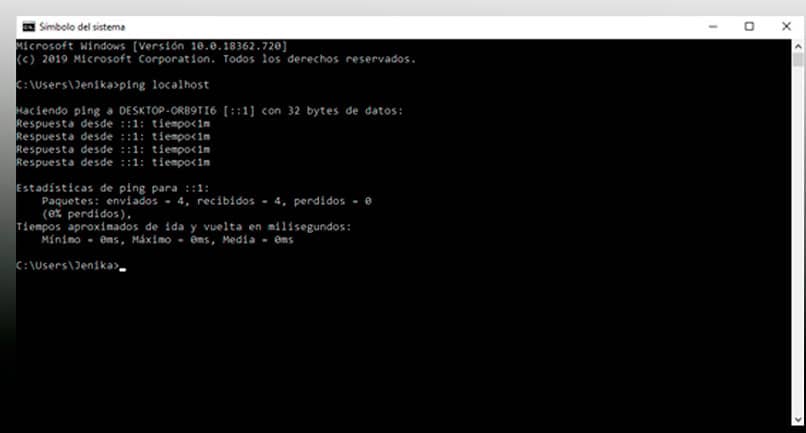
- Tarkista, löytyykö tietokone saatavilla netistä
- Tarkista verkon yhteys
- Määritä verkkotunnuksen IP -osoite
- Tarkista latenssi kahden tietokoneen tai kahden IP -osoitteen välillä